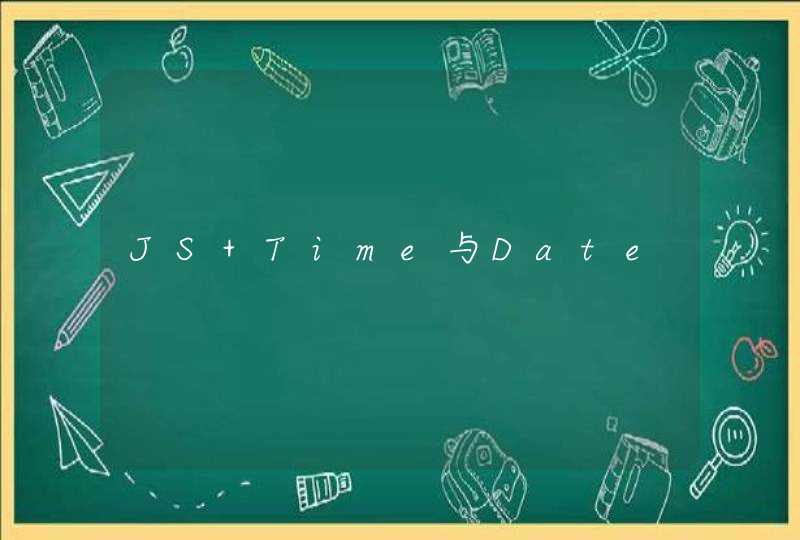小米手机连电脑的方法如下:
工具/原料:小米11pro、MIUI12、本地设置。
1、点击手机设置菜单顶部我的设备。
2、选择全部参数。
3、连续多次点击版本号进入开发者模式。
4、返回手机设置点击更多设置,再点击开发者选项。
5、打开USB调试右侧的开关,使用USB数据线连接手机和电脑即可。
相信对于手机连接电脑,不会有人陌生,可是不同型号的手机,其连接方式也是会不一样的,那么小米手机怎么连接电脑呢?下面就告诉你。
小米手机怎么连接电脑方法一
1、先需要USB数据存储功能,需要将手机和电脑连接,手机通知栏往下拉,关闭USB调试,打开USB数据存储,在我的电脑中即可查看SD卡内容。
2、连接电脑会出现“MI 2”的一个便携式媒体播放器,此时手机下拉通知栏,会出现看照片和传文件两个选项,可根据需求选择相应的选项。
3、小米2连接电脑要满足以下条件:若系统为Windows XP,需要将Windows Media Player升级至 10或10以上的版本。若系统为WindowsVista/7/8,则可以直接连接 。若系统为MAC OSX,则需要安装工具盘中的AndroidFileTransfer.dmg才可以连接MTPPTP不受影响,可以直接使用。
小米手机怎么连接电脑方法二
1、打开系统设置-系统-共享手机网络-USB绑定- (打开)
2、USB连接上电脑,在网络连接里会多出一个本地连接4,然后找到一下你的宽带连接(电脑上网那个)点一下右键-属性-共享- 允许其他网络用户通过此计算器... 选择勾上。
3、然后找到虚拟网卡(就是第二部网络多出来的`一个本地连接4.名字机器不同都可能不一样的)右键-属性Internet,协议版本4(TCP/IPv4)-使用下面的IP地址:IP地址是:192.168.42.1 子网掩码:255.255.255.0 首选DNS服务地址:8.8.8.8 其他不用填 按下确定。电脑步骤结束。
4、然后找到虚拟网卡(就是第二部网络多出来的一个本地连接4.名字机器不同都可能不一样的)右键-属性Internet,协议版本4(TCP/IPv4)-使用下面的IP地址:IP地址是:192.168.42.1 子网掩码:255.255.255.0 首选DNS服务地址:8.8.8.8 其他不用填 按下确定。电脑步骤结束。
5、接着你就可以上网冲浪了。
小米手机怎么连接电脑方法三
1、把数据线的USB端插到电脑USB口上,数据线另一端插到小米手机上。电脑会依次出现小通知符。不管它们,然后会出现一个对话框。
2、这时候对话框是把把自动安装软件这个选项点上的,然后再点击取消,不安装,接着电脑会继续出现小通知符号,这个时候还是不用管他们,而且也会再次出现那个对话框。
3、这时候你只需要重复第二步骤就好了。然后打开360安全卫士,点功能大全,找到360手机助手后点击,马上会出现“连上我的小米手机”,我们要做的就是点击它
4、进入“系统设置”,找到开发者“选项”,然后打开“USB调试开关”,然后在电脑上点击继续连接,确保你电脑连上了网络,接着就等待自动为你手机下载驱动下载好后,等待安装。
5、安装成功。然后360手机助手就会提示你“你的手机与电脑已经连接了”。
最新WIFI连接方法
1、确保你的手机和你的电脑是在一个有wifi的地方 ,并且wifi可以连接。
2、让你的电脑和手机都连上同一个wifi,打开手机端的豌豆荚软件(没有安装的建议大家安装,其他管理软件也行,没有安装这种手机管理软件肯定是不能行的)
3、打开电脑端的豌豆荚软件如果以前不是通过无线连接的那么这个先放着,无线连接一次后,下次会自动识别连接手机的
4、点击手机端请连接电脑,出现提示USB未连接电脑(如果是通过USB连接的那么会显示USB已经连接电脑),点击“启动wi-fi”模式(如果手机通过无线连接过那么电脑端的豌豆荚会自动连接手机的),电脑端点击连接会自动选择无线连接方式,然后就显示连接成功了。